Låt oss diskutera hur man öppnar Windows 7dolda mappar. Den här typen av innehåll visas inte bland andra mappar och filer på disken och flashenheten. Men mycket ofta behöver användaren komma åt dolda data. Hur man uppnår detta kommer att diskuteras i detalj nedan.
Hur man öppnar dolda mappar på Windows 7 och varför gör operativsystemet dem osynliga?

Egna mappar såväl som enskilda filer kandölj vissa applikationer - oftast av anledningen som beskrivs ovan, så att användaren inte oavsiktligt tar bort något viktigt. Ibland döljs filerna av användare så att utomstående inte kan hitta dem. Det måste sägas att detta inte är det bästa sättet att skydda personligt material.
Hur skiljer man mellan dold fil och normal?
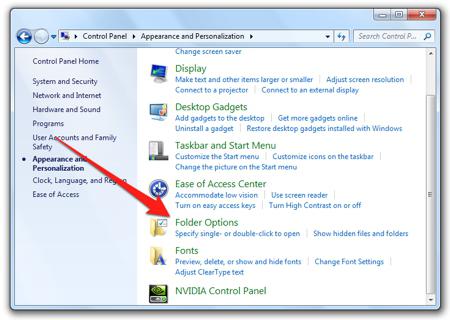
Få åtkomst till dolda filer och mappar på Windows XP
Det finns två sätt att nå ditt mål:via "Kontrollpanelen" eller "Utforskaren" Windows. Först och främst måste du gå till "Kontrollpanelen". Gå till "Start" och välj objektet med samma namn. Gå sedan till avsnittet som heter "Mappalternativ". Ett speciellt fönster öppnas framför dig. I den, gå till fliken "Visa", välj det objekt som gäller visningen av dolda filer och mappar.
Klicka slutligen på "Apply" och slutligenknappen "OK". Om du vill använda den andra metoden, gå till "Utforskaren". För att göra detta måste du dubbelklicka på vänster musknapp på ikonen "Den här datorn" på skrivbordet, eller använda kombinationen "Win + E".
Var uppmärksam på toppmenyn "Explorer", det är nödvändigt att välja objektet "Service". Hitta "Mappalternativ" där. Fortsätt sedan på samma sätt som i föregående fall.
Instruktioner för Windows 7: öppna dolda mappar

Förresten, du kan öppna dolda mappar i Windows 8på ett liknande sätt. Om du vill aktivera visning av dolda material via "Utforskaren", observera att i Windows 7 visas inte toppmenyn som standard.
För att slå på visningen av menyn, tryck på "Alt"-tangenten. När menyn dyker upp, välj "Service" där och gå sedan till "Mappalternativ". Vi har redan diskuterat vad vi ska göra härnäst.
Om du av en specifik anledning inte gör detom du vill göra gömda material synliga direkt i systemet kan du hitta och även öppna dem med någon av filhanterarna - till exempel "Total Commander". För att göra detta, starta den valda filhanteraren, gå till toppmenyn, välj objektet som heter "Konfiguration" i den och gå sedan till "Inställningar".
Så vi kom på hur man öppnar dolda mappar på Windows 7. Vi hoppas att du tycker att våra tips är användbara.











